
Bei der Verwendung eines Computers stößt fast jeder auf Computerfehler und muss ein USB-Flash-Laufwerk verwenden, um das System neu zu installieren und die irreparable Situation zu lösen. Der folgende Editor zeigt Ihnen die Schritte zur Neuinstallation des Systems mithilfe eines USB-Flash-Laufwerks, da einige Internetnutzer sagten, dass sie einen Laptop verwenden und nicht wissen, wie sie das System mit einem USB-Flash-Laufwerk neu installieren. Kommen Sie vorbei und schauen Sie es sich an.
1. Laden Sie zunächst das Ein-Klick-System-Neuinstallationstool von Kaka Installer herunter, öffnen Sie es, legen Sie einen leeren USB-Datenträger mit mehr als 8 g ein, wählen Sie den Systemmodus für die Neuinstallation des USB-Datenträgers und klicken Sie, um die Produktion zu starten.

2. Wählen Sie das Windows-System aus, das Sie installieren möchten, und klicken Sie, um die Produktion zu starten. (Hier nimmt der Editor die Installation des Win10-Systems als Beispiel)

3 Die Software erstellt gerade eine USB-Bootdiskette. Nachdem Sie die Meldung erhalten, dass die Erstellung erfolgreich war, können Sie zunächst eine Vorschau des Startvorgangs anzeigen Drücken Sie den Hotkey des Dell-Notebook-Motherboards und entfernen Sie dann die USB-Festplatte, um den Vorgang zu beenden.

4. Legen Sie die Startdiskette in den Dell-Laptop ein, drücken Sie kontinuierlich den Start-Hotkey, um die Startoberfläche aufzurufen, wählen Sie das Startelement für die USB-Festplatte aus und drücken Sie zur Bestätigung die Eingabetaste, um die PE-Auswahloberfläche aufzurufen. Wählen Sie das erste PE-System aus und drücken Sie die Eingabetaste, um einzutreten.

5. Auf dem Pe-System-Desktop öffnen wir das Kaka-Installationstool, wählen dann das Win10-System aus und klicken zum Installieren.

6. Installieren Sie das System auf dem Systemlaufwerk C und klicken Sie, um die Installation zu starten.
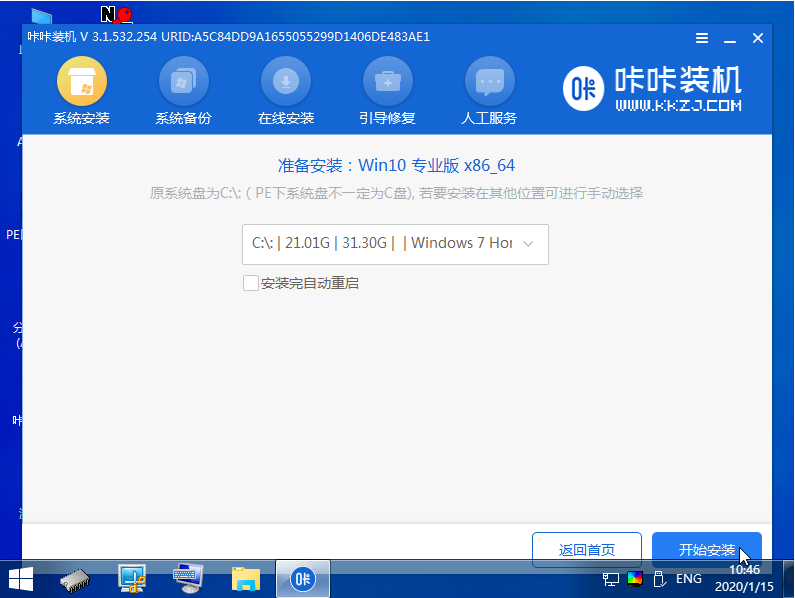
7. Wählen Sie nach Abschluss der Installation den sofortigen Neustart des Computers.

8. Während dieses Zeitraums wird es möglicherweise mehrmals neu gestartet, bis Sie den Win10-Systemdesktop erfolgreich aufrufen und die Installation erfolgreich ist.

Das obige ist eine detaillierte Anleitung zur Verwendung eines USB-Flash-Laufwerks zur Neuinstallation des Systems. Ich hoffe, es kann allen helfen.
Das obige ist der detaillierte Inhalt vonGrafisches Tutorial zur Neuinstallation des Win7-Systems mithilfe eines USB-Datenträgers. Für weitere Informationen folgen Sie bitte anderen verwandten Artikeln auf der PHP chinesischen Website!
 So speichern Sie Dateien auf einem USB-Laufwerk
So speichern Sie Dateien auf einem USB-Laufwerk
 Was soll ich tun, wenn der USB-Datenträger auf dem Computer nicht gelesen werden kann?
Was soll ich tun, wenn der USB-Datenträger auf dem Computer nicht gelesen werden kann?
 Verwendung der Update-Anweisung
Verwendung der Update-Anweisung
 phpstudie
phpstudie
 So richten Sie den virtuellen Speicher Ihres Computers ein
So richten Sie den virtuellen Speicher Ihres Computers ein
 So installieren Sie ChatGPT auf einem Mobiltelefon
So installieren Sie ChatGPT auf einem Mobiltelefon
 Spleißverwendung
Spleißverwendung
 So öffnen Sie die Registrierung
So öffnen Sie die Registrierung




